ICB-A21-12-06-HMI-L
Battery-Powered Nutrunner
Informations produit
Informations générales
Signalétique de sécurité
Les mots Danger, Avertissement, Attention et Avis ont la signification suivante :
DANGER | DANGER indique une situation dangereuse qui, si elle n'est pas évitée, entraînera des accidents graves voire mortels. |
AVERTISSEMENT | AVERTISSEMENT indique une situation dangereuse qui, si elle n'est pas évitée, pourrait entraîner des accidents graves voire mortels. |
ATTENTION | Le mot ATTENTION accompagné du symbole d'alerte de sécurité indique une situation dangereuse qui, si elle n'est pas évitée, pourrait entraîner des accidents mineurs ou modérés. |
AVIS | AVIS sert à aborder des pratiques sans rapport avec un risque d'accident corporel. |
Garantie
La garantie du produit expirera 12+1 mois après l’expédition depuis de Centre de distribution de Atlas Copco.
L'usure normale des pièces n'est pas comprise dans la garantie.
L'usure normale est celle nécessitant un changement de pièces ou autres opérations de réglage et de révision pendant l'entretien courant de l'outil pendant la période donnée (exprimée en temps, heures de fonctionnement ou autres).
La garantie du produit repose sur une utilisation correcte, un entretien normal et des réparations appropriées de l'outil et de ses composants.
La détérioration des pièces consécutive à un entretien inadéquat ou réalisé par des parties autres que Atlas Copco ou ses partenaires d'entretien agréés pendant la période de garantie ne sera pas prise en charge.
Pour éviter la détérioration ou la destruction de certaines parties de l'outil, il convient de procéder à l'entretien de ce dernier conformément aux périodicités d'entretien recommandées et de suivre les bonnes consignes.
Les réparations dans le cadre de la garantie ne sont effectuées que dans les ateliers de Atlas Copco ou par des partenaires d'entretien agréés.
Atlas Copco propose une extension de garantie et un entretien préventif à la pointe de la technologie par le biais de ses contrats ToolCover. Pour en savoir plus, s'adresser au représentant SAV local.
Pour les moteurs électriques :
La garantie ne s'appliquera que si le moteur électrique n'a pas été ouvert.
Site web
Des informations à propos de nos Produits, Accessoires, Pièces de rechange et Documentation sont disponibles sur le site Web de Atlas Copco.
Veuillez consulter : www.atlascopco.com.
ServAid
ServAid est un portail qui est constamment mis à jour et qui contient des Information techniques, comme :
Informations réglementaires et sur la sécurité
Caractéristiques techniques
Instructions d'installation, d'utilisation et d'entretien
Nomenclatures de pièces détachées
Accessoires
Plans cotés
Veuillez consulter : https://servaid.atlascopco.com.
Pour plus d'Informations techniques, veuillez contacter votre représentant local Atlas Copco.
Fiches de données de sécurité FDS
Les Fiches de données de sécurité décrivent les produits chimiques vendus par Atlas Copco.
Veuillez consulter le site Web Atlas Copco pour plus d'informations www.atlascopco.com/sds.
Vidéo de sécurité des produits pour les boulonneuses
Pour en savoir plus sur les caractéristiques de sécurité des boulonneuses Atlas Copco et sur les mesures que l'opérateur doit prendre pour travailler en sécurité, Cliquez sur le lien ou scannez le QR code ci-dessous pour voir la vidéo :
https://www.youtube.com/watch?v=FAh6yttvUpw
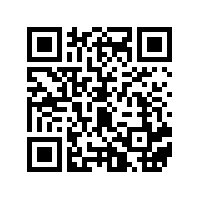
Pays d'origine
Pour le Pays d'origine, veuillez vous reporter aux informations figurant sur l'étiquette du produit.
Plans cotés
Les Plans cotés sont soit disponibles dans l’Archive des plans cotés, soit sur ServAid.
Veuillez consulter : http://webbox.atlascopco.com/webbox/dimdrw ou https://servaid.atlascopco.com.
Aperçu
Description générale
La boulonneuse sans fil à renvoi d'angle Tensor ICB-A est un petit outil ergonomique à une main, spécialement conçu pour les applications dans les endroits exigus. Avec des modèles offrant différentes valeurs de couple et un affichage EHMI intégré, elle possède des caractéristiques uniques, notamment une gâchette et un renvoi d'angle rotatifs. La Tensor ICB-A fait partie de la famille Tensor IxB, qui partagent une plateforme avec contrôleur intégré. La fonctionnalité complète du contrôleur se trouve à l'intérieur de l'outil, ce qui permet une intégration directe avec les accessoires de la station et le système de production sans avoir besoin d'un coffret physique intermédiaire. Cela ouvre un champ de nouvelles possibilités.
Caractéristiques
Contrôleur intégré
Faible poids et conception compacte
Gâchette et renvoi d'angle rotatifs
Modèles avec affichage EHMI intégré
Boosteur d’approche
Dissipation optimisée de la chaleur
Double antenne
Avantages
Ergonomie et accessibilité améliorées
Un outil pour plusieurs applications
Installation rapide et rééquilibrage facile des lignes
Facile à utiliser - aucune formation supplémentaire nécessaire
Production continue et disponibilité améliorée
Gammes essentielles du produit : Tensor IxB
Cette série de vidéos couvre un large éventail de sujets relatifs aux outils IxB, notamment l'obtention de licences avec FMSP, l'importation et l'exportation de données, la connexion à ToolsTalk 2 ou ToolsNet 8, et bien plus encore :
Gammes essentielles du produit : Tensor IxB
Fonctionnalité du système
L’outil comprend un coffret intégré pour les configurations des programmes de serrage, des lots et autres fonctionnalités de l’outil, comme les signaux d’entrée et de sortie.
En connectant l’outil à un PC via USB ou en configurant une connexion sans fil au réseau de l'usine, on peut accéder au coffret intégré par le biais de l’interface utilisateur sur le Web du Logiciel IxB.
Fonctionnalité de l’outil

Position | Description |
|---|---|
1 | Tête pivotante (non applicable pour les outils avec tête verrouillée (-L) |
2 | LED frontale activée |
3 | Voyants LED |
4 | Bague d'inversion |
5 | Gâchette de l'outil réglable |
6 | Port USB |
7 | IAM (carte SD) |
8 | Batterie |
9 | EHMI (Écran avec boutons-poussoirs) |
Rallonges à renvoi d'angle
À partir du numéro de série A3791529, l’outil peut être configuré avec un accessoire frontal à engrenage.
Principe de dénomination des outils
Le format de dénomination d’un outil IxB peut être utilisé pour décrire des fonctions et des caractéristiques de l’outil. Voici un exemple ci-dessous de nom d’outil avec le principe de dénomination des outils correspondant.

Position | Description | Clé |
|---|---|---|
1 | Plateforme | I = IxB (coffret intégré) |
2 | Technologie | C = Compact |
3 | Alimentation électrique | B = Batterie |
4 | Forme de l’outil | A = Angle Q = Changement rapide (têtes modulaires) |
5 | Taille du moteur | |
6 | Génération de l’outil | |
7 | Couple maxi. en Nm | |
8 | Entraînement | 06 = 1/4" 10 = 3/8" 13 = 1/2" |
9 | Accessoires | HMI = Human Machine Interface (Interface Homme-Machine), |
10 | - | H = Grande précision du couple de serrage L = Renvoi d'angle verrouillé Z= Renvoi d'angle à 110 degrés |
Caractéristiques techniques produit
Les Caractéristiques techniques produit peuvent être consultées sur ServAid ou sur le site Web d’Atlas Copco.
Veuillez consulter : https://servaid.atlascopco.com ou www.atlascopco.com.
Accessoires
Informations sur les accessoires
Consulter la page produit de l’outil sur ServAid pour des informations sur les accessoires compatibles.
Description de EHMI
Le EHMI (Interface Homme-Machine Étendue) est situé au pied de l'outil et comprend trois boutons-poussoirs et un affichage graphique.
L’écran sert d’interface intégrée à l’outil pour l’opérateur, affichant un sous-ensemble de l'interface utilisateur Web du Logiciel IxB.
Le EHMI peut être utilisé pour la sélection de programmes de serrage et de séquences de lots, ainsi que l’affichage des résultats de serrage et la progression des séquences de lots.
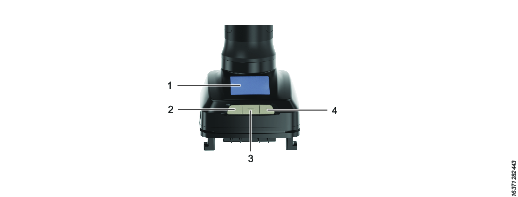
Position | Nom | Description |
|---|---|---|
1 | Écran | Écran affichant un sous-ensemble de l'interface utilisateur Web du Logiciel IxB. |
2 | Bouton haut | Bouton physique pour déplacer la sélection à l'écran vers le haut. |
3 | Bouton Sélectionner | Bouton physique pour confirmer une sélection à l'écran, ainsi que pour naviguer vers le menu principal (en maintenant le enfoncé pendant trois secondes). |
4 | Bouton bas | Bouton physique pour déplacer la sélection à l'écran vers le bas. |
L’interface utilisateur
Barre d'indicateur
La barre d’indicateur est présentée en haut de tous les menus. Les icônes de la barre d'indicateur offrent des informations sur les éléments listés ci-dessous.
Icône | Description |
|---|---|
| L’icône connexion sans fil indique la puissance du signal de la connexion au réseau de l’usine de l’outil. Lorsqu'aucune connexion n’est établie, l'icône est barrée. |
| La bague de marche arrière indique la position de la bague de marche arrière sur l'outil, c’est-à-dire le sens de rotation lorsque la gâchette de l’outil est enfoncée. Si l’outil est désactivé, l'icône est barrée. |
| L’icône batterie indique l’état de charge de la batterie fixée à l'outil. |
Les niveaux de charge de la batterie sont listés ci-dessous.
Icône Batterie | Niveau de charge |
|---|---|
Totale | |
Moyenne | |
| Faible |
| Très faible |
| L’outil fonctionne avec une batterie de secours interne |
| Aucune information disponible |
Menu Principal
Le menu principal de l'EHMI comprend les options suivantes :
Option du menu | Description |
|---|---|
| Le menu Serrage affiche une liste de tous les programmes de serrage disponibles dans l’outil. |
| Le menu Lot affiche une liste de toutes les séquences de lots disponibles dans l’outil. |
| Le menu Outil offre des informations sur l’outil. |
| Le menu Informations offre des informations sur le EHMI même. |
| Le menu Réseau offre des informations sur le réseau de l'usine auquel le EHMI est connecté ainsi que l’historique de la puissance du signal. |
Voyants LED
La bague de LED de l’outil est équipée des voyants suivants :

Position | Voyant LED | Indication principale |
|---|---|---|
1 | LED d'état rouges | Résultat du serrage, NOK |
2 | LED d'état vertes | Résultat du serrage, OK |
3 | LED d'état jaunes | Peut être configurée dans le Logiciel IxB pour donner des indications sur différents évènements |
4 | LED bleue | Peut être configurée dans le Logiciel IxB pour donner des indications sur différents évènements |
5 | LED de sens de fonctionnement | Sens de serrage |
6 | - | - |
7 | LED d’alarme | Une erreur est survenue sur l’outil |
8 | LED de la batterie | État de charge de la batterie |
9 | LED de connexion sans fil | Connexion établie |
Pour configurer les voyants LED, se référer au Guide d'utilisation du Logiciel IxB.
Présentation de l'entretien
Recommandations pour l'entretien
Il est recommandé de procéder à une maintenance préventive à intervalles réguliers. Voir les informations détaillées sur la maintenance préventive. Si le produit ne fonctionne pas correctement, le mettre hors service et le contrôler.
Si aucune information détaillée à propos de la maintenance préventive n'est incluse, suivre ces directives générales :
Nettoyer les pièces appropriées avec soin
Remplacer toute pièce défectueuse ou usée
Installation
Instructions d’installation
Connexion à l’interface utilisateur Web du Logiciel IxB
Raccorder la source d'alimentation à l'outil. Les voyants LED rouges et verts clignotent en même temps que les voyants LED de sens de fonctionnement, ce qui indique que l’outil est en cours de démarrage. Attendre jusqu’à ce que le voyant LED de la batterie et un des voyants LED de sens de fonctionnement soient allumés. L'outil est désormais prêt à fonctionner.
Retirer le couvercle du port USB de l’outil.
Raccordez l’outil au port USB du PC. Ouvrir un navigateur web et saisir l’adresse de l’interface utilisateur du Logiciel IxB : 169.254.1.1.


Le voyant de la batterie ne s'allume pas lorsque l'alimentation est raccordée.
Tutoriels des fonctions essentielles du produit
https://www.youtube.com/watch?v=ffQHjRwbIgw
Fixation et retrait de la batterie
Fixer la batterie à l’outil et veiller à ce qu’elle soit correctement verrouillée. La batterie peut être fixée en avant ou en arrière pour obtenir la meilleure accessibilité et le meilleur équilibre.
Pour retirer la batterie, appuyer sur le bouton de la batterie et pousser vers l’extérieur.

Raccordement du câble d’alimentation électrique
Pour raccorder le câble d’alimentation électrique, consultez les Instructions produit pour Bloc d’alimentation électrique 950.
Configuration initiale
Installation du logiciel et mise à niveau
Pour des informations sur l’installation du logiciel et la mise à niveau, consulter le Guide d'utilisation du Logiciel IxB.
Configuration de l'outil
Pour des informations sur l’établissement d’une connexion sans fil, l’installation de licences, la configuration et l’affectation des programmes de serrage, se référer au Guide d'utilisation du Logiciel IxB.
Le lien renvoie à la dernière version du logiciel. Les guides d'utilisation décrivant des versions antérieures du logiciel sont disponibles sur ServAid.
Indications de progression du démarrage EHMI
Les informations de ce paragraphe ne sont valables que pour les outils utilisant le logiciel IxB à partir de la version 3.7.
Au démarrage de l'outil, le EHMI indiquera si une mise à jour du logiciel est en cours en affichant les messages suivants :
Rechercher une mise à jour du logiciel
Mise à jour application <module> en cours/Démarrage
Démarrage du coffret
A module est un sous-système ou un composant qui fait partie de l'outil IxB et qui est mis à jour par le logiciel IxB.
Module (comme affiché sur l’écran) | Description |
|---|---|
MRT | Carte principale |
MCB | Module d’alimentation |
FTS | Capteur avant |
EHMI | HMI étendu |
BHMI | HMI de base |
Si une erreur se produit pendant la mise à jour du logiciel, le message suivant s'affiche :
Échec de mise à jour du logiciel (errorId)
Le errorId correspond aux messages d'erreur, ainsi :
Identifiant | Messages d'erreur | Description | Action suggérée |
|---|---|---|---|
0 | Néant | - | - |
1 | L'information sur la carte du module n'est pas valide | Module produit avec des données incorrectes | Remplacer module |
2 | Les informations de l'appareil sur le module ne sont pas valides | Module produit avec des données incorrectes | Remplacer module |
3 | Fichier du module corrompu | Fichier système corrompu | Remplacer l'IAM |
4 | Le firmware du module n'est pas compatible avec le matériel | Logiciel non compatible avec le matériel | Mettre à jour avec la dernière version |
5 | Firmware du module introuvable | Fichier système corrompu | Remplacer l'IAM |
6 | Erreur lors de la lecture du fichier du firmware du module | Fichier système corrompu | Remplacer l'IAM |
7 | Délai dépassé pour la communication lors de la tentative de mise à jour du module | Dégâts sur le connecteur/câble ou le module | Remplacer l'IAM |
8 | Erreur lors de la réception des données du module | Dégâts sur le connecteur/câble ou le module | Procéder à l'entretien de l'outil |
9 | Réponse inattendue du module | Dégâts sur le connecteur/câble ou le module | Procéder à l'entretien de l'outil |
10 | Impossible d’atteindre le module | Dégâts sur le connecteur/câble ou le module | Procéder à l'entretien de l'outil |
11 | Erreur lors de la transmission des données vers le module | Dégâts sur le connecteur/câble ou le module | Procéder à l'entretien de l'outil |
12 | Système sur la batterie de secours | Le système fonctionne avec la batterie de secours | Redémarrer l'outil - ne pas retirer la batterie ou l'adaptateur d'alimentation avant la fin de la mise à jour |
Fonctionnement
Directives d'ergonomie
Étudiez votre poste de travail en lisant cette liste de directives générales d’ergonomie afin de détecter des possibilités d’amélioration quant à la posture, au placement des composants ou à l’environnement de travail.
Faites des pauses fréquentes et changez fréquemment de position de travail.
Adaptez le poste de travail à vos besoins et à la tâche à réaliser.
Organisez-vous de manière à avoir un rayon d’action adapté en déterminant l’endroit où les pièces et outils doivent être positionnés, afin d’éviter les charges statiques sur les muscles.
Utilisez des équipements de poste de travail tels que des tables et des chaises adaptées à la tâche à réaliser.
Évitez les positions de travail à une hauteur plus élevée que le niveau de l’épaule ou nécessitant un maintien statique pendant les opérations d’assemblage.
Pour travailler à une hauteur plus élevée que le niveau de l’épaule, réduisez la charge statique sur les muscles en réduisant le poids de l’outil, à l’aide par exemple de bras de serrage, d’enrouleurs de tuyau souple ou de répartiteurs de charge. Il est également possible de réduire la charge statique sur les muscles en tenant l’outil près du corps.
Faites des pauses fréquemment.
Évitez les postures extrêmes du bras ou du poignet, en particulier lors des opérations nécessitant un certain effort.
Arrangez-vous pour avoir un champ de vision approprié qui nécessite un minimum de mouvements des yeux et de la tête.
Utilisez un éclairage adapté à la tâche à réaliser.
Sélectionnez l’outil adapté à la tâche à réaliser.
Dans les environnements bruyants, utilisez un équipement de protection auditive.
Utilisez des outils insérés et des consommables de grande qualité, afin de limiter au maximum l’exposition à des niveaux excessifs de vibrations.
Limitez l’exposition aux forces de réaction.
Pendant le tronçonnage :
Un disque à tronçonner peut se coincer s'il est tordu ou s'il n'est pas correctement guidé. Utilisez la bride adaptée pour le disque à tronçonner et évitez de tordre le disque à tronçonner lors de son utilisation.
Pendant le perçage :
La perceuse peut caler lorsque le foret débouche. Utilisez des poignées latérales si le couple de calage est trop élevé. La norme de sécurité ISO11148 partie 3 recommande d'utiliser un appareil pour absorber le couple de réaction au-dessus de 10 Nm pour les outils à poignée pistolet et 4 Nm pour les outils droits.
Lors de l'utilisation de visseuses ou boulonneuses à entraînement direct :
Les forces de réaction dépendent des réglages de l'outil et des caractéristiques de l'assemblage. La force et la posture déterminent la quantité de force de réaction qu'un opérateur peut tolérer. Adapter le réglage de couple à la force de l'opérateur et à sa posture et utiliser un bras ou un toc de réaction si le couple est trop élevé.
Dans les environnements poussiéreux, utilisez un système d’extraction des poussières ou portez un masque de protection.
Notice de configuration
Avertisseur sonore
L’outil est équipé d’un avertisseur sonore qui peut être configuré pour signaler des évènements spécifiques ou des avertissements.
Pour plus informations sur la fonctionnalité de l'avertisseur sonore et sa configuration, consulter le Guide d'utilisation du Logiciel IxB.
Mode d’emploi
Consignes générales
L'outil ne peut être utilisé qu'avec le toc de réaction associé, lequel est adapté à l'application d'assemblage vissé concernée.
Utilisations de l'EHMI
Tutoriels des fonctions essentielles du produit
https://www.youtube.com/watch?v=7UlLPb9hyrs
Activer ou désactiver le bouton Sélectionner de l'EHMI
Le bouton Sélectionner de l'EHMI peut être activé ou désactivé dans l’interface utilisateur Web du Logiciel IxB, consulter le Guide d'utilisation du Logiciel IxB.
Évènements
Les évènements dans le système génèreront des boîtes de dialogue d'évènements dans l’écran de l'EHMI ainsi que dans l’interface utilisateur Web du Logiciel IxB. Pour acquitter des évènements dans l'EHMI, appuyer une fois sur le bouton Sélectionner.
Certains évènements peuvent pas être acquittés. Ils s’afficheront pendant trois secondes avant de disparaître automatiquement de l’écran.
Serrages
L'EHMI peut être utilisé pour sélectionner le programme de serrage de l'outil. La sélection d'un programme de serrage créé sur l'EHMI annule toute tâche définie pour l'outil dans l’interface utilisateur Web du Logiciel IxB. Seuls les programmes de serrage stockés dans le Logiciel IxB de l'outil peuvent être sélectionnés depuis l'EHMI.
Sélectionner un programme de serrage
Si vous n'êtes pas au menu principal, maintenez enfoncé le bouton Sélectionner jusqu'à ce que le principal apparaisse.
Appuyez sur le bouton Sélectionner pour ouvrir le menu Serrage.
Utilisez les boutons haut et bas pour sélectionner un programme de serrage dans la liste. Le numéro du programme de serrage sélectionné actuellement est marqué en blanc.

Appuyez sur le bouton Sélectionner pour confirmer.
Lire un résultat du serrage
Le résultat du serrage est présenté graphiquement avec une jauge de résultat. La jauge est divisée en trois parties indiquant un serrage OK ou NOK. Les couleurs de champ (rouge pour NOK, vert pour OK) ne sont affichées que sur le résultat de serrage.

Position | Nom | Description |
|---|---|---|
1 | Couple final ou angle final | Couple/angle lorsque le programme de serrage est terminé. |
2 | Couple cible ou angle cible | Couple/angle qui était visé. |
3 | Limite min | Indique la limite inférieure du serrage OK (angle min ou couple min) |
4 | Témoin | Indicateur de jauge indiquant le résultat sur l'échelle |
5 | Champ Faible | Indique un serrage NOK dû à l’angle angle / au couple faible |
6 | Programme de serrage | Numéro de séquence et nom du programme de serrage utilisé |
7 | Champ OK | Indique un serrage OK (correct) |
8 | Limite maxi. | Indique la limite supérieure du serrage OK (angle maxi ou couple maxi) |
9 | Champ Élevé | Indique un serrage NOK dû à l’angle / au couple élevé |
Lot
Les séquences de lots sont utilisées lorsque les opérateurs doivent effectuer une série de serrage dans un seul travail, et peuvent se limiter à suivre uniquement l'ordre spécifique dans lequel les serrages sont effectués. Les séquences de lots consistent en un ou plusieurs lots et chaque lot consiste en un ou plusieurs serrages.
L'EHMI peut être utilisé pour sélectionner la séquence de lots de l'outil. La sélection d'une séquence de lots créé sur l'EHMI annule toute tâche définie pour l'outil dans l’interface utilisateur Web du Logiciel IxB.
Sélectionner une séquence de lots
Si vous n'êtes pas au menu principal, maintenez enfoncé le bouton Sélectionner jusqu'à ce que le principal apparaisse.
Utilisez le bouton bas pour parcourir les éléments du menu principal du menu Lot.
Appuyez sur le bouton Sélectionner pour ouvrir le menu Lot.
Utilisez les boutons haut et bas pour sélectionner la séquence de lots dans la liste.
Appuyez sur le bouton Sélectionner pour confirmer.
Sélectionner une options de contrôle de lot
L'EHMI peut être utilisé pour contrôler la progression de la séquence de lots.
Dans une séquence de lots, appuyez sur le bouton Sélectionner.
Utilisez les boutons haut et bas pour sélectionner l'option de contrôle de lot.
Option
Description
Abandonner la séquence
Abandonner toute la séquence. Démarre une nouvelle séquence de lots si le paramètre Verrouiller l'outil quand la séquence de lots est terminée est défini sur Désactivé
Bypass lot
Abandonne le lot actuel et lance le lot suivant dans la séquence. Les serrages inachevés dans le lot ignoré sont définis sur NOK.
Réinitialisation de lot
Réinitialise le lot ; recommence au premier serrage dans le lot.
Décrémentation du lot
Retourne au serrage précédent dans le lot.
Incrémentation du lot
Ignore le serrage actuel et passe au prochain serrage dans le lot. Le serrage ignoré est défini sur NOK.
Appuyez sur le bouton Sélectionner pour confirmer.
En fonction des paramètres de la séquence de lots, l'outil se verrouille lorsque certaines actions sont accessibles sur l'EHMI. Par exemple, lorsque le paramètre Verrouiller l'outil quand la séquence de lots est terminée sera défini sur Activé, l'outil se verrouillera lorsque la séquence de lots sera annulée.
Lire un résultat de lot
La vue des résultats affiche deux rangées d’indicateurs, la première ligne représentant le nombre de lots dans la séquence de lots et la dernière ligne représentant les serrages dans un lot.

Position | Description |
|---|---|
1 | Lot terminé correct |
2 | Serrage en cours |
3 | Serrage NOK |
4 | Nom du programme de serrage actuellement actif |
5 | Nom du lot actuellement actif |
6 | Lot en cours |
7 | Nombre de lots dans la séquence de lots |
8 | Nombre de serrages dans le lot actuellement en cours |
Voir les informations de l'outil
Si vous n'êtes pas au menu principal, maintenez enfoncé le bouton Sélectionner jusqu'à ce que le principal apparaisse.
Utilisez les boutons bas et haut pour parcourir les éléments du menu principal du menu Outil.
Appuyez sur le bouton Sélectionner pour ouvrir le menu Outil.
Utilisez les boutons haut et bas pour voir les informations sur l'outil.
Le menu Outil offre les informations suivantes :
Informations sur l'outil | Description |
|---|---|
N° de série | Numéro de série de l’outil |
Version du logiciel | Version du logiciel installée sur l'outil |
Modèle | Désignation du modèle d'outil |
Date de production | Date à laquelle l'outil a été fabriqué |
Numéro de référence | Référence du produit pour commander l’outil |
Couple maxi. | Tool's maximum torque (couple maxi. de l'outil) |
Vitesse maxi. | Tool's maximum speed (vitesse maxi. de l'outil) |
Rapport d’engrenage | Rapport d'engrenage de l'arbre de l'outil |
Serrages restants | Nombre approximatif de serrages restants avant la mise en service de l'outil |
Date d'entretien | Date du dernier entretien effectué sur l'outil |
Date d’étalonnage | Date à laquelle l'outil a été étalonné pour la dernière fois |
Date du prochain étalonnage | Date du prochain étalonnage de l’outil |
Voir les informations de l'EHMI
Si vous n'êtes pas au menu principal, maintenez enfoncé le bouton Sélectionner jusqu'à ce que le principal apparaisse.
Utilisez les boutons bas et haut pour parcourir les éléments du menu principal du menu Informations.
Appuyez sur le bouton Sélectionner pour ouvrir le menu Informations.
Utilisez les boutons haut et bas pour voir les informations sur l'EHMI.
Le menu Informations propose les données suivantes sur l’EHMI.
Informations EHMI | Description |
|---|---|
Version du logiciel | Logiciel EHMI installé et date d'installation |
Date de version | Date de la création du logiciel EHMI |
Version de code d'amorçage | Numéro de version du code d'amorçage |
Version de mise à jour | Numéro de version de mise à jour utilisée |
Variante carte | Variante de la carte de circuit installée |
N° de rév. matériel | Numéro de révision de la carte de circuit installée |
Numéro de série de la carte | Numéro de série de la carte imprimée |
Langue | Langue de l’affichage |
Voir les informations sur le réseau
Si vous n'êtes pas au menu principal, maintenez enfoncé le bouton Sélectionner jusqu'à ce que le principal apparaisse.
Utilisez les boutons bas et haut pour parcourir les éléments du menu principal du menu Réseau.
Appuyez sur le bouton Sélectionner pour ouvrir le menu Réseau.
Appuyez de nouveau sur le bouton Sélectionner pour ouvrir le menu Informations.
Utilisez les boutons haut et bas pour voir les informations sur le réseau.
Le menu Réseau offre les informations suivantes au sujet du réseau auquel l'outil est connecté :
Informations réseau | Description |
|---|---|
Type de radio | Type de radio (WLAN) |
Mode de configuration | Type de connexion (DHCP) |
Adresse IP | Adresse IP de l’outil |
Masque de sous-réseau | Masque de sous réseau d’adresse IP |
Passerelle | Passerelle de connexion |
Serveur DNS primaire | Adresse de serveur DNS primaire |
Serveur DNS secondaire | Adresse de serveur DNS secondaire |
Nom de domaine | Nom de domaine (peut être vide) |
Nom de l'hôte | Nom de l'hôte (outil) |
Liste des canaux | Canaux Wi-Fi disponibles pouvant être sélectionnés |
Canal activé | Canal actuellement en service |
Si vous n'êtes pas au menu principal, maintenez enfoncé le bouton Sélectionner jusqu'à ce que le principal apparaisse.
Utilisez les boutons bas et haut pour parcourir les éléments du menu principal du menu Réseau.
Appuyez sur le bouton Sélectionner pour ouvrir le menu Réseau.
Appuyez sur le Bouton bas pour atteindre l’option Historique de la puissance du signal, et appuyez sur le bouton Sélectionner. Le graphique peut servir à détecter des angles morts de connexion pour l'outil sur une ligne de production.

Serrage
Lorsque le couple de serrage augmente, la force de réaction augmente également. S’assurer que l'outil est en bon état de fonctionnement et correctement programmé. Un comportement inattendu de l’outil peut causer des blessures à l’opérateur.
Sens de rotation pour le serrage
Vérifier que l'outil est dans le sens correct de fonctionnement en :
Tournant la bague d’inversion vers la droite pour régler le sens de serrage sur horaire (CW).
Tournant la bague d’inversion vers la gauche pour régler le sens de serrage sur anti-horaire (CCW).
Gâchette rotative et Tête pivotante
Modèles de clignotements du voyant LED
Les modèles de clignotements standards des voyants LED de l’outil sont affichés ci-dessous. Pour configurer les voyants LED, se référer au Guide d'utilisation du Logiciel IxB.
Voyant LED | Comportement de la lumière | État |
|---|---|---|
Sens de serrage Rouge et vert | Fixe dans les deux sens Clignotant | L’outil est en cours de démarrage. |
Batterie et | Fixe | L’outil a démarré et est prêt à fonctionner. |
Sens de serrage | Clignote dans les deux sens | L’outil est en cours de démarrage après une mise à jour du logiciel. |
Sens de serrage | Clignote huit fois dans les deux sens, suivi par une lumière fixe pendant une demie seconde. | Indique un des éléments suivants :
Pour plus informations sur les messages d'erreur, consulter le Guide d'utilisation du Logiciel IxB. |
Tourner la tête pivotante
Non applicable pour les modèles d’outils avec tête verrouillée (-L).
Tirer sur la bague de réglage.
Pivoter la tête jusqu’à la position souhaitée.
Relâcher la bague de réglage. S’assurer que la bague est complètement redescendue avant d’appuyer sur la gâchette de l'outil.
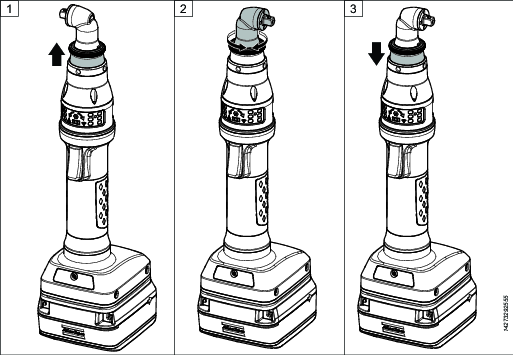
Indication du Programme de serrage sélectionné
Les voyants de la bague LED peuvent être configuré pour indiquer le programme de serrage actuellement sélectionné dans une séquence (1-6). La fonction doit être activée dans l’interface utilisateur Web du Logiciel IxB.
Pour indiquer le programme actuellement sélectionné dans une séquence, tourner la bague d'inversion vers la gauche. La LED du programme de serrage s’affiche de gauche à droite et de bas en haut, comme indiqué ci-dessous. Si le programme de serrage actuellement sélectionné occupe une position dans la séquence qui est supérieure à six, aucun voyant LED ne s’allumera.
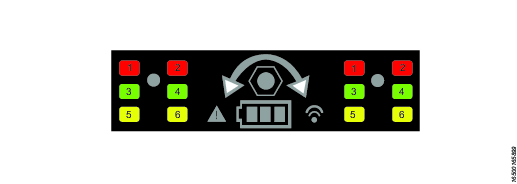
Tourner la bague d'inversion vers la droite et enfoncer la gâchette de l'outil pour exécuter le programme de serrage. Le résultat (OK / NOK) est affiché sur la bague LED.
Pour indiquer de nouveau le programme sélectionné, tourner la bague d'inversion vers la gauche.
Le résultat d’un dévissage s’affichera normalement. Si la bague d'inversion est tournée vers la droite après un dévissage terminé, alors le programme de serrage sélectionné sera indiqué sur la bague LED.
Étalonnage de l'outil
Pour des informations sur l’étalonnage de cet outil, consulter le Guide d'utilisation du Logiciel IxB.
Le lien renvoie à la dernière version du logiciel. Les guides d'utilisation décrivant des versions antérieures du logiciel sont disponibles sur ServAid.
Voyant LED de charge de la batterie
L’outil est alimenté par une batterie Lithium-ion. La capacité de la batterie dépend du modèle de la batterie et du type de tâche effectué par l’outil.
Le voyant LED de la batterie sur l’outil indique l’état de la charge de la batterie (SOC). Il est indiqué par trois barres indiquant la capacité restante, comme suit :
Voyant de charge de la batterie | Remarque |
|---|---|
3 barres blanches | Charge complète. |
2 barres blanches | Charge élevée. |
1 barre blanche | Charge moyenne. |
1 barre rouge | Charge faible. |
1 barre rouge clignotante | Niveau critique, serrage impossible. Charger la batterie |
Toutes les barres clignotent en blanc | L’outil fonctionne avec la batterie de secours. |
Pour des informations sur la charge de la batterie et les voyants d’état situés sur la batterie, consulter la Notice d'utilisation du produit du modèle de batterie en question.
Tutoriels des fonctions essentielles du produit
https://www.youtube.com/watch?v=vIzJvQ__ZEc
Régler la gâchette de l’outil
La gâchette de l'outil comporte 36 positions et peut être pivotée à 360° pour optimiser la prise en main par l’opérateur.
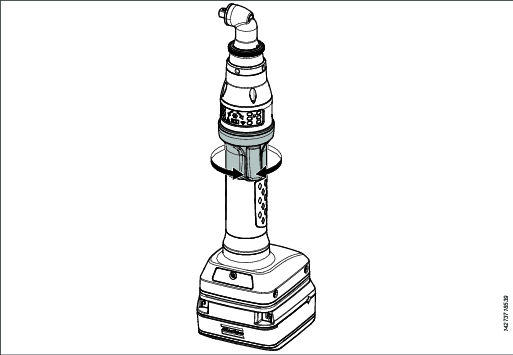
Pour verrouiller la gâchette dans une position, serrer la vis du côté opposé de la gâchette avec une clé six pans de 1,5 mm.
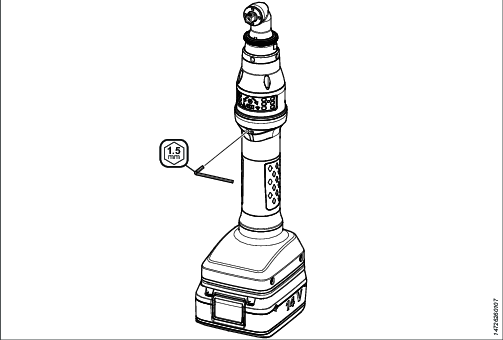
Maintenance
Prévention des problèmes de DES
Les composants à l'intérieur du produit et du coffret sont sensibles aux décharges électrostatiques. Pour éviter tout dysfonctionnement à l'avenir, veiller à effectuer les interventions d'entretien et de maintenance dans un environnement de travail homologué ESD. La figure ci-dessous présente un exemple de poste de travail approprié pour l'entretien.
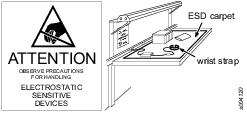
Transférer des configurations avec l’IAM
Le Module d'application intelligent (IAM) est d'un format carte SD. La carte contient toutes les configurations et les paramètres réseau actuels.
En cas de dysfonctionnement de l’outil, la carte peut être transférée vers un nouvel outil et toutes ses fonctionnalités seront conservées. Lorsque la carte est transférée, le nouvel outil sera mis à jour par rapport au logiciel sur la carte. Il est recommandé de s’assurer que le nouvel outil utilise déjà la même version du logiciel que l’ancien, afin de minimiser le risque de perte de données.
Remarque : les résultats enregistrés associés à l’outil seront perdus lorsque la carte sera transférée vers un autre outil. L’adresse MAC est associée à la carte et non à l’outil. Lors du transfert d’une carte vers un nouvel outil, l’adresse MAC de l’outil sera par conséquent mise à jour.
L’IAM sert uniquement à conserver les données de configuration de l'outil et du logiciel. Le reformatage de la carte, ainsi que la manipulation des données de la carte par d’autres moyens que le Logiciel IxB ou ToolsTalk Service 2, rendront la carte inutilisable.
Tutoriels des fonctions essentielles du produit
https://www.youtube.com/watch?v=zB0QcQSdsz8
Instructions de maintenance
Révision complète
Faire entretenir l'outil électrique par un réparateur qualifié, en utilisant uniquement des pièces de rechange d'origine. Ceci permettra de maintenir la sécurité de l'outil. L’entretien doit être effectué uniquement par du personnel qualifié ayant été formé pour l’entretien des outils IxB.
Le moteur électrique est scellé et ne peut jamais être ouvert que par Atlas Copco Industrial Technique AB. S'il est jugé que le moteur électrique est défectueux ou a besoin d'une révision, renvoyer le bloc moteur complet chez Atlas Copco Industrial Technique AB pour un échange. Les moteurs qui ont été ouverts par quiconque autre que Atlas Copco Industrial Technique AB ne seront pas réparés.
Nous vous recommandons de procéder régulièrement à la révision et à l’entretien préventif de l’outil, une fois par an ou après 250.000 serrages maximum, selon ce qui advient en premier. Une révision plus fréquente peut s'avérer nécessaire si la machine est utilisée en service intensif. Si l'appareil ne fonctionne pas correctement, il doit être immédiatement retiré du service pour vérification.
Lors du démontage de l'outil, toujours utiliser le(s) outil(s) d'entretien conçu(s) spécialement et recommandé(s) dans la section Pièces de rechange sur ServAid - https://servaid.atlascopco.com.
Recommandations pour l'entretien
Il est recommandé de procéder à une maintenance préventive à intervalles réguliers. Voir les informations détaillées sur la maintenance préventive. Si le produit ne fonctionne pas correctement, le mettre hors service et le contrôler.
Si aucune information détaillée à propos de la maintenance préventive n'est incluse, suivre ces directives générales :
Nettoyer les pièces appropriées avec soin
Remplacer toute pièce défectueuse ou usée
Entretien de la batterie de secours
L’outil possède une batterie de secours interne. La batterie de secours est utilisée, par exemple, pour maintenir la communication radio active pendant le remplacement de la batterie principale. La batterie de secours permet de remplacer la batterie principale en 20 secondes environ, avant que l'outil ne s'éteigne.
Raccordez toujours un outil motorisé nouvellement fabriqué à une batterie principale et mettez-le sous tension pendant deux heures pour charger la batterie de secours.
Lorsque vous utilisez des versions de logiciel antérieures à celles indiquées dans le tableau ci-dessous, remplacez la batterie de secours au moins tous les 12 mois. La procédure de remplacement doit être effectuée par un technicien qualifié. Une batterie de secours remplacée doit être recyclée conformément aux instructions de recyclage.
Avec les versions de logiciels conformes au tableau ci-dessous, remplacez la batterie de secours tous les trois ans. L'augmentation de la périodicité d'entretien s'applique à une batterie neuve utilisée uniquement avec les versions de logiciel indiquées dans le tableau ci-dessous. Si la batterie de secours a déjà près de 12 mois, il est recommandé de la remplacer lors de la mise à jour avec le nouveau logiciel.
TBP/TBP-S | SRB31 | SRB81 | IxB |
Version 2.1.3 ou ultérieure | Version 1.3.15 ou ultérieure | Version 1.4.0 ou ultérieure | Version 3.10.4 ou ultérieure |
Conditions de stockage
La durée de vie de la batterie de secours est affectée par des températures extrêmes. Stockez l'outil dans un environnement dont la température ambiante est comprise entre 0 et 30 °C. Ne conservez pas de batteries de secours de rechange.
Si un outil nouvellement fabriqué doit être stocké, veillez à le mettre sous tension pendant au moins deux heures avant de le ranger.
Pendant le stockage, veillez à mettre l'outil sous tension au moins tous les cinq mois pour recharger la batterie de secours. L'outil doit être mis sous tension pendant au moins deux heures à chaque fois.
Instructions de lubrification
Guide des lubrifiants
Pièce | Lubrifiant |
|---|---|
Engrenages | Molycote BR2 Plus |
Engrenages angulaires | Atlas Gear Grease 270 |
Bague d'inversion | Atlas Gear Grease 270 |
Gâchette d'outil rotative | Atlas Gear Grease 270 |
Tout usage | Almagard LE 3751 |
Lubrification
Lubrifiez conformément au Guide de lubrification lors de chaque entretien.
Pour plus d'informations, voir la section Pièces de rechange sur ServAid - https://servaid.atlascopco.com.
Dépannage
Évènements et Codes d'erreur
Pour une liste complète des évènements et codes d'erreurs, consulter le Guide d'utilisation du Logiciel IxB.
Outil en surchauffe
Avec les réglages appropriés, l'outil peut effectuer les travaux courants effectués sur la chaîne par un opérateur.
La température de l'outil peut être affectée par les paramètres suivants :
temps de cycle court
couple au-dessus de la valeur nominale
vitesse trop basse
couple de traînée très élevé
assemblages très élastiques
température ambiante
Recyclage
Réglementation environnementales
Lorsqu'un produit est en fin de vie, il doit être convenablement recyclé. Démonter le produit et recycler les composants conformément à la législation locale.
Les batteries devront être prises en charge par votre organisme national de collecte des batteries.
Consigne de recyclage
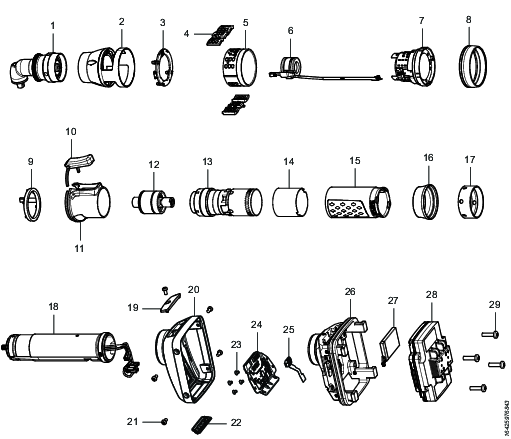
Pos. | Pièce | Observations | Recycler comme |
|---|---|---|---|
1 | Renvoi d'angle avec écrou à chapeau | Métal, acier | |
2 | Bouclier de la lumière avant | Plastiques, autres, PA | |
3 | Lumière avant | Électronique | |
4 | Tunnel de voyant LED | 2 pcs | Plastiques, autres, PA |
5 | Verre IHM | Plastiques, autres, PC | |
6 | Capteur | Électronique | |
7 | IHM | Électronique | |
8 | Bague d'inversion | Métal, aluminium et caoutchouc, nitrile | |
9 | Bague de la gâchette | Plastiques, autres, PA | |
10 | Gâchette | Métal, acier | |
11 | Poignée de la gâchette | Plastiques, autres, PA | |
12 | Module d'engrenages | Métal, acier | |
13 | Boîtier d’engrenages | Métal, acier | |
14 | Gaine | Métal, aluminium | |
15 | Poignée | Plastiques, autres, PA | |
16 | Bague de la poignée | Caoutchouc, nitrile | |
17 | Écrou à chapeau | Métal, acier | |
18 | Moteur | Métal, néodyme | |
19 | Couvercle | Plastiques, autres, PA | |
20 | Couvercle | Plastiques, autres, PA | |
21 | Vis | 5 pcs | Métal, acier |
22 | Bouton EHMI | Caoutchouc, nitrile | |
23 | Vis | 4 pcs | Métal, acier |
24 | Module EHMI (écran) | Électronique | |
25 | Carte flex EHMI | Électronique | |
26 | Pied | Électronique | |
27 | Batterie de secours | Batterie, Li-ion | |
28 | Module d’alimentation | Électronique | |
29 | Vis | 4 pcs | Métal, acier |
















